Chiclet Slicer – Custom Visual
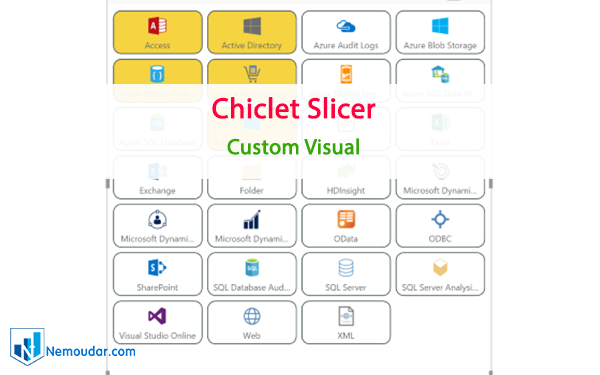
این اسلایسر که برگرفته شده از slicer control مایکروسافت اکسل است، عکس و کلیدهای متنی را به عنوان فیلتری که بر روی سایر ویژوالها تاثیر دارد، نمایش میدهد. تفاوت آن در ویژگی شخصیسازی آن است.
در حالت استاندارد، اسلایسرها مقادیر یک ستون را به صورت لیست، Drop Down و افقی نمایش میدهند.
Chiclet اسلایسری است که از دکمههایی تشکیل شده که میتوانند به صورت افقی یا ماتریسی نیز نمایش داده شوند. که در آن میتوانید تعداد ردیفها و ستونها را مشخص کنید. در شکل زیر از chiclet slicer برای نمایش فیلتر تقویم در سه ستون استفاده شده است.

ویژگیهایی از chiclet slicer که آن را از اسلایسر پیش فرض power bi متمایز میکند:
- میتوانید به آن value اضافه نمایید و با اینکار موارد مثل شکل زیر به ترتیب آن value نمایش داده میشود:

۲. میتوانید مشخص کنید که مقادیر بر اساس اولویت به صورت افقی یا عمودی نمایش داده شوند:

۳. میتوانید تعداد سطرها و ستونهای اسلایسر را به دلخواه تغییر دهید:

۴. میتوانید به دکمهها تصویر اضافه کنید:

برای اینکار باید برای تصاویر، ستونی شامل لینکهای URL برای هر مقدار در دیتاست داشته باشید.
- زمانی که همبستگی بین مقادیر وجود نداشته باشد میتوانید از قسمت Generalà show disabled نحوه نمایش آن در power bi را مشخص کنید.
- Inplace یعنی مواردی که همبستگی ندارند را با رنگ طوسی نمایش بده
- Hide مقادیری که همبستگی ندارند را حذف میکند
- Bottom مقادیر را re-sort میکند.

سایر موارد در قسمت فرمت نیز برای شخصیسازی ظاهری دکمهها و اسلایسر میباشد.
در کل به نظر میرسد این اسلایسر بسیاری از محدودیتهای موجود در اسلایسر پیش فرض power bi را بر طرف کرده است و قدرت شخصیسازی بیشتری به کاربر میدهد.
اگر در مورد این ویژوال سوالی دارید، در قسمت دیدگاهها مطرح کنید.
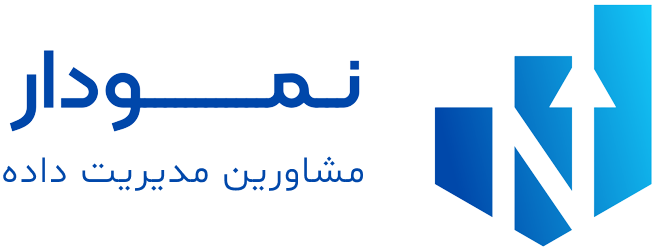



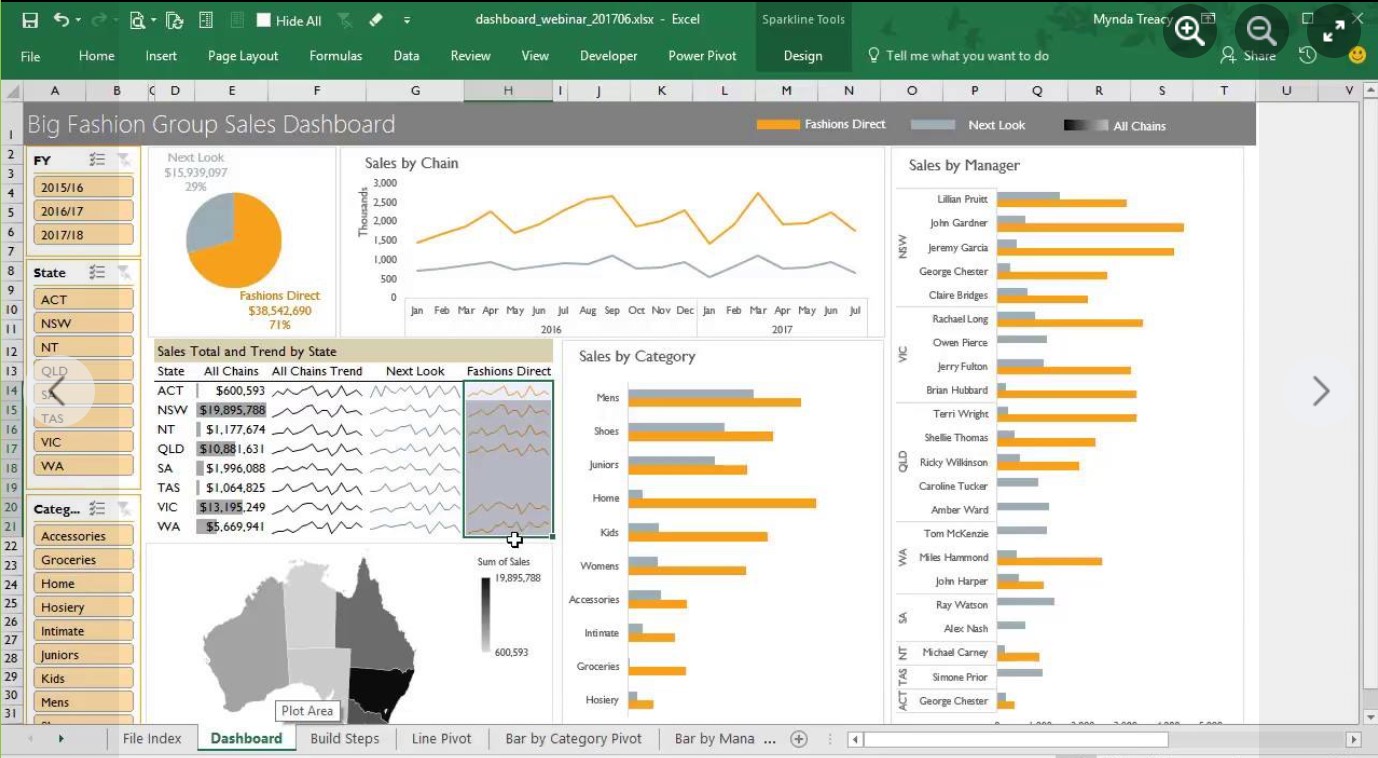

نظرات کاربران